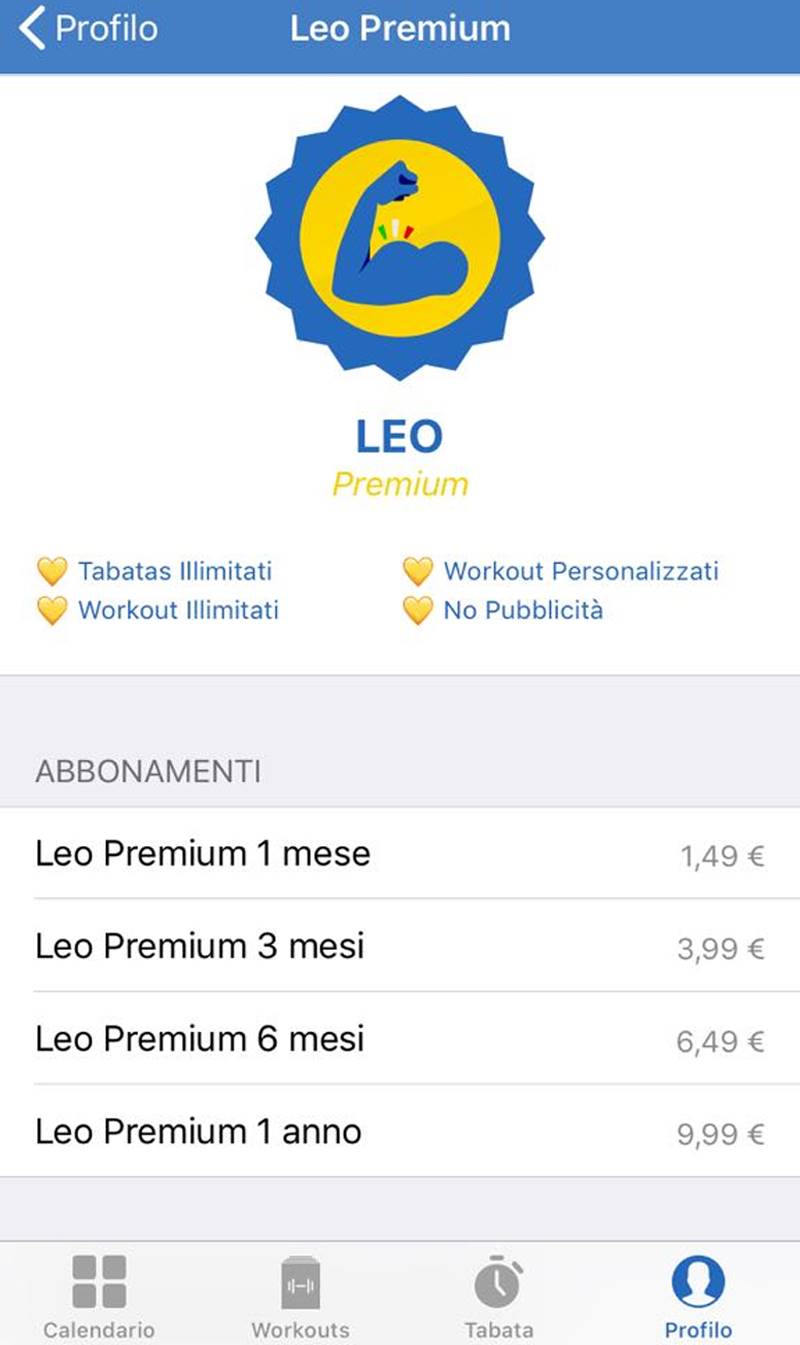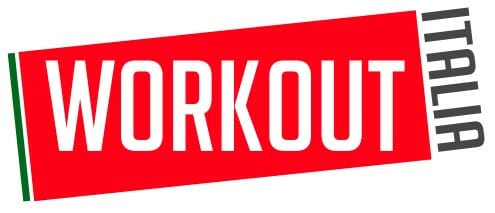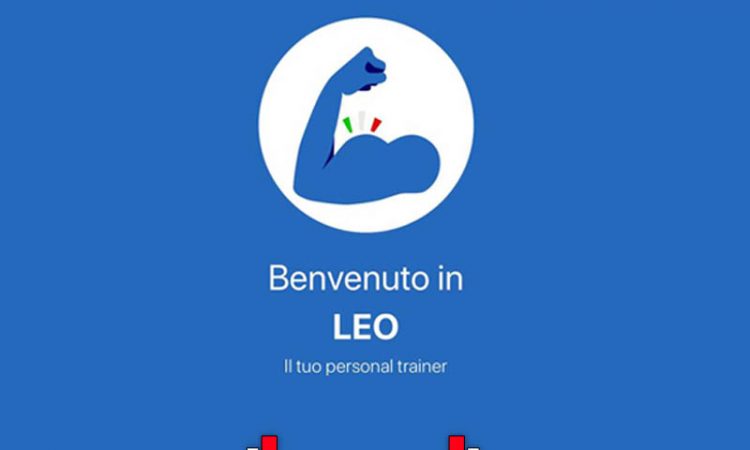
Leo – Your Personal Trainer è un’applicazione pensata per diventare il tuo assistente virtuale pronto ad assisterti ed incentivarti durante i tuoi allenamenti. Creata da Workout italia per te, sarà sempre al tuo fianco per aiutarti ad organizzare i tuoi allenamenti. Avrai a disposizione calendari digitalizzati, notifiche per ricordarti i video workout da seguire, la possibilità di tenere traccia di misure, peso e obiettivi da raggiungere, un calendario per pianificare i tuoi allenamenti e molto altro ancora. Ma vediamo insieme tutte le funzioni di Leo e come sfruttarle appieno.
Contenuto
Leo – Your Personal Trainer, come si usa
Leo ha davvero tante funzioni per organizzare i tuoi allenamenti ed aiutarti ad essere costante e motivato. La maggior parte delle funzioni sono già disponibili nella versione gratuita dell’app. Andiamo ad approfondirle una ad una! La prima volta che aprirai l’app, troverai ad accoglierti un messaggio di benvenuto.

Scorri da destra verso sinistra per approvare i termini e le condizioni d’uso, basta cliccare su Accept.
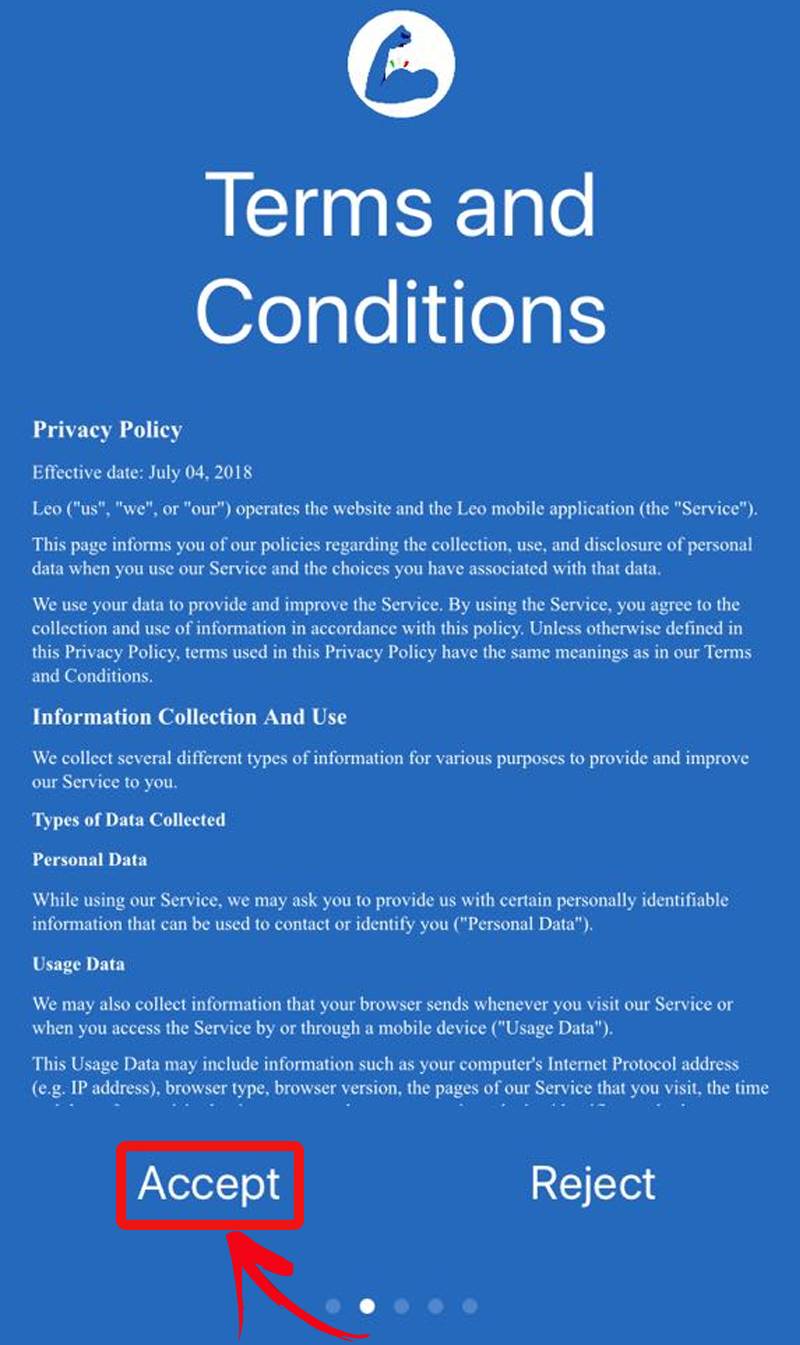
Fatto? Ora non ti resta che scorrere ancora un’ultima volta da destra verso sinistra ed aggiungere pochissimi dati personali: bastano nome, cognome, sesso e data di nascita.
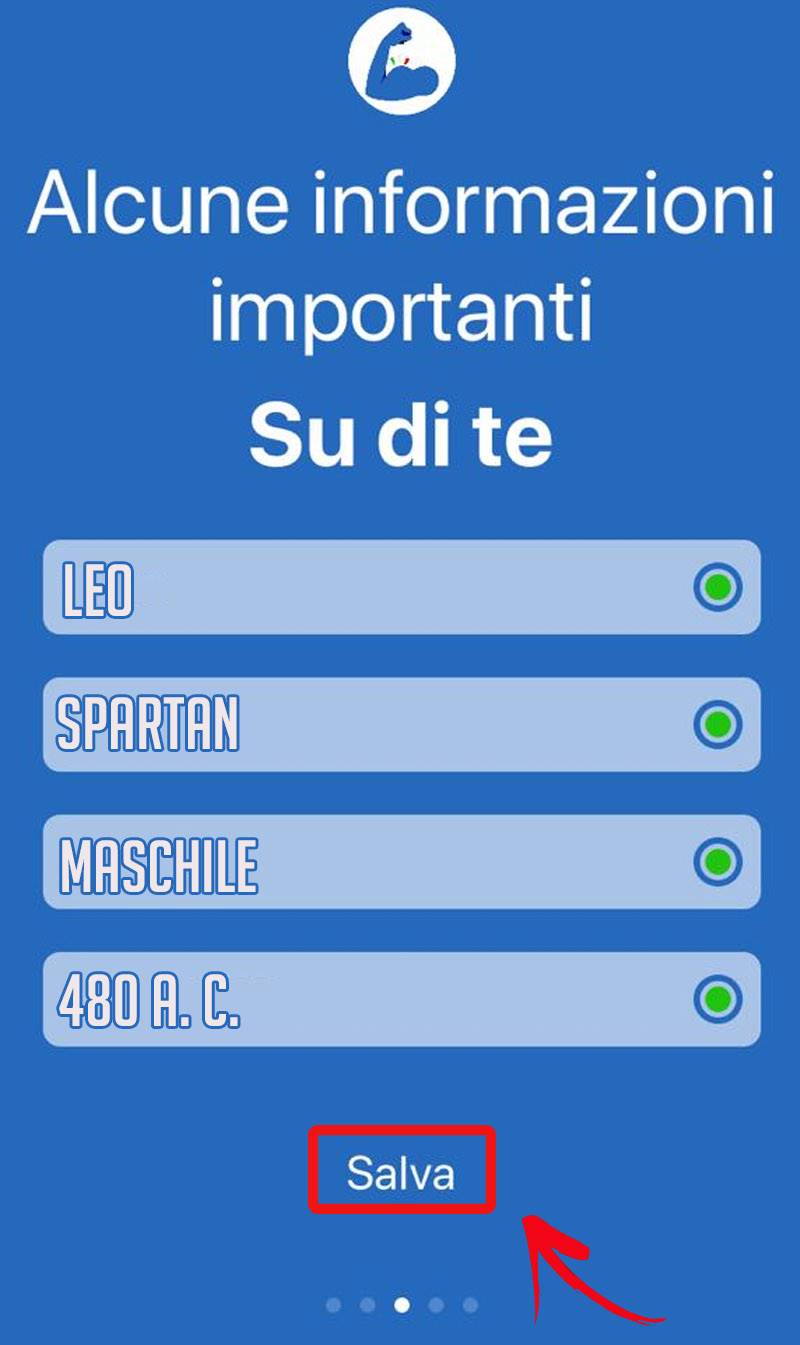
Una volta inseriti i dati non dimenticarti di cliccare su SALVA, lo trovi ben visibile in basso al centro. Ora sei pronto ad usare Leo – Your Personal Trainer! Iniziamo subito a vedere tutte le sue principali funzioni.
Calendario – Today
Una delle prime cosa da fare quando decidi di iniziare ad allenarti con Leo è impostare il workout che vorrai seguire. Farlo è semplicissimo! Basta andare nella sezione “WORKOUT” nel menù in basso.
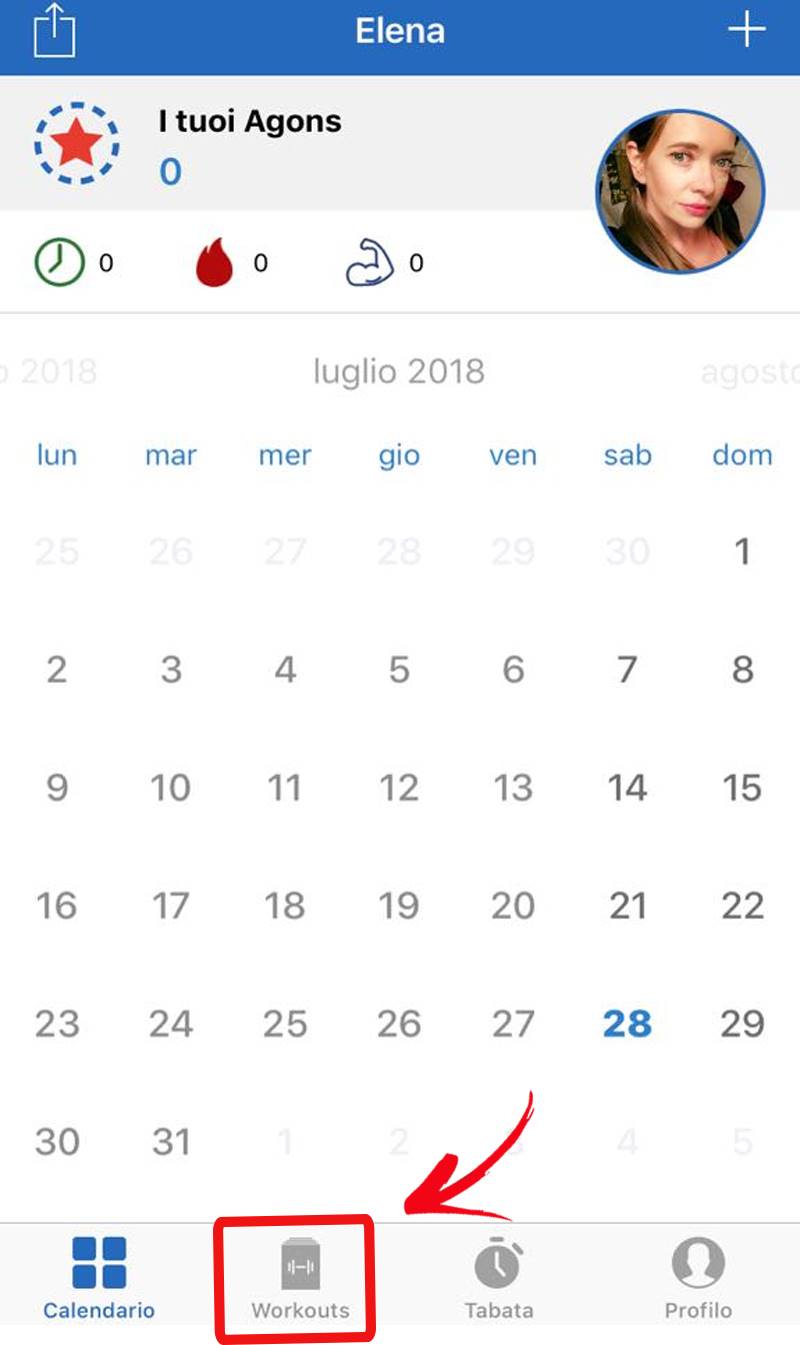
A questo punto devi solo scorrere l’elenco dei workout disponibili. Non sai quale workout scegliere? Fai il test Scegli il tuo workout per sapere qual è il più adatto a te. Come puoi notare il simbolo di Leo cambia colore a seconda della difficoltà del workout a cui si riferisce. Dal più semplice al più intenso troverai, in ordine, workout bianchi, versi, gialli, rossi e neri.
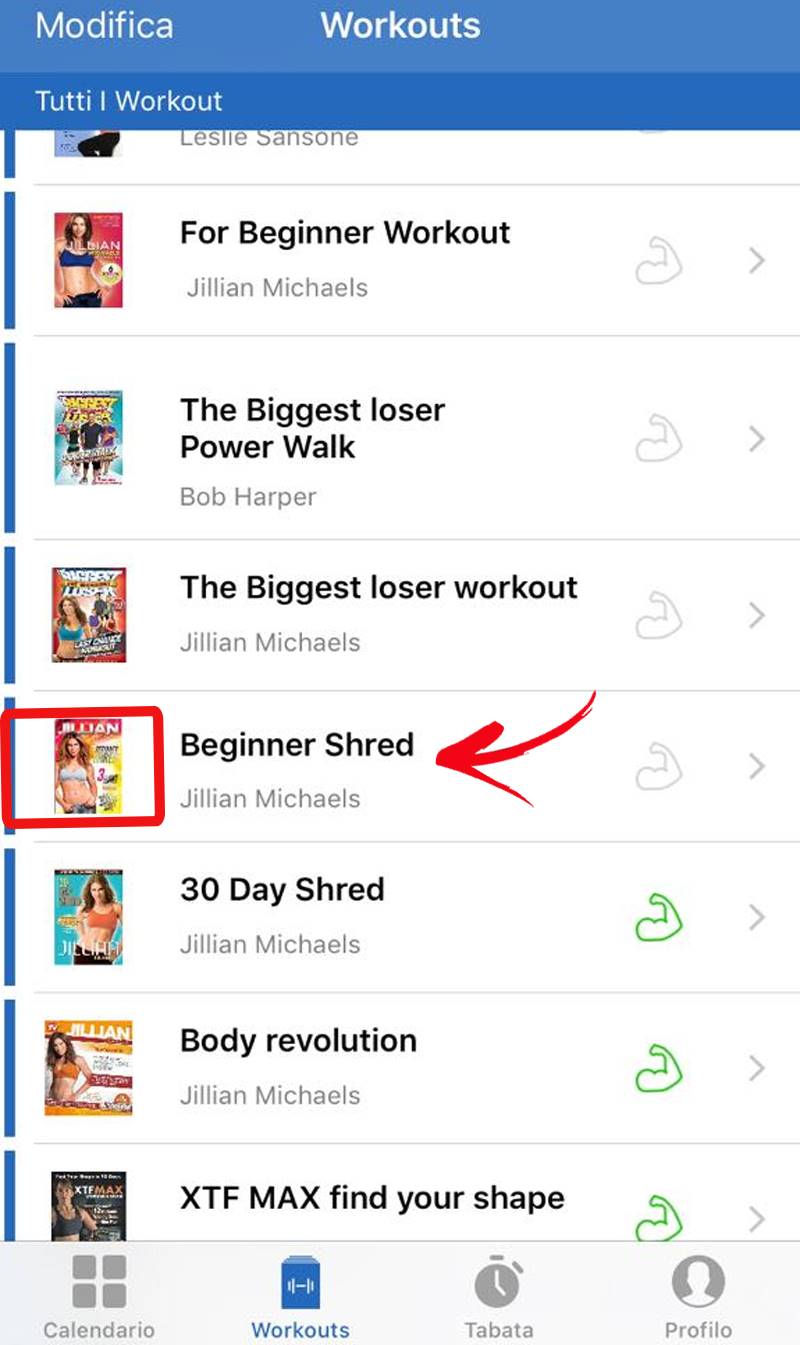
Fatto? Ora devi solo selezionare in alto a destra “PIANIFICA” e scegliere la data di inizio. Puoi anche decidere se ricevere o meno un avviso che ti ricorderà quando devi allenarti. Una volta impostato il workout che vuoi seguire, lo troverai pianificato nel calendario. Sotto troverai tutte le indicazioni riguardanti il workout scelto. L’obiettivo che si è prefissato, la durata in giorni, la durata di ogni workout giornaliero e il nome dal trainer.
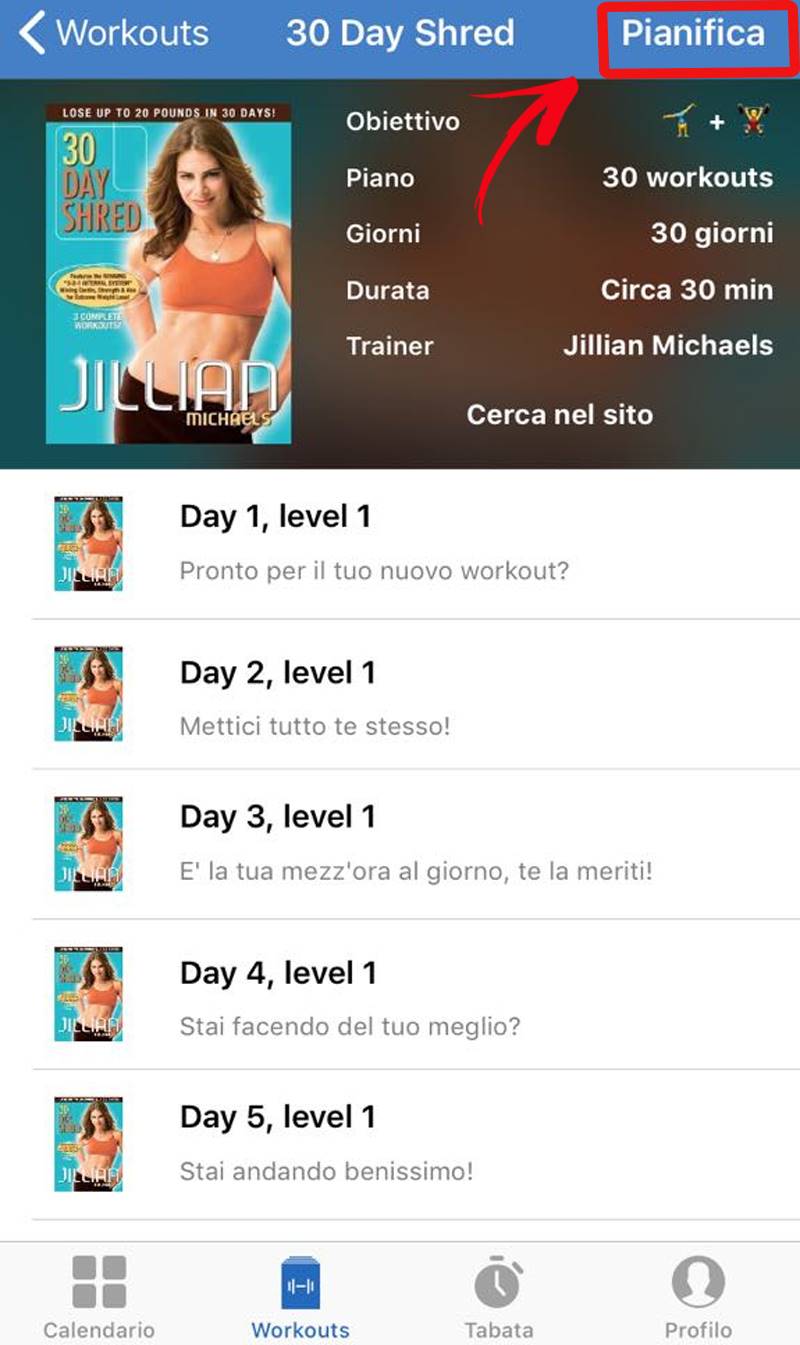
Visualizza il workout pianificato
Selezionando “CALENDARIO” in basso potrai visualizzare il tuo workout con tutti i giorni di allenamento fatti! Vedrai che soddisfazione riuscire a completarne uno! Sarà davvero motivante e ti aiuterà a raggiungere i tuoi obiettivi con costanza.
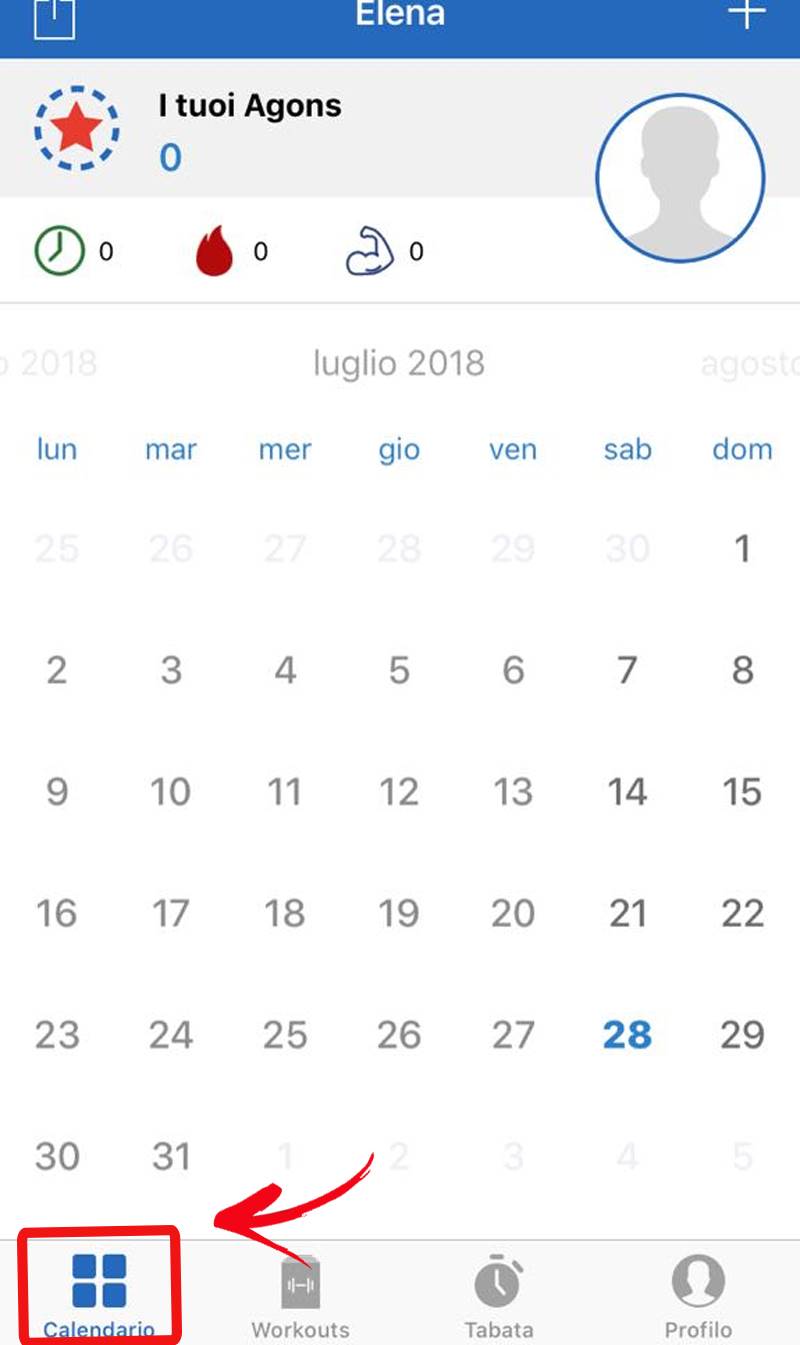
Aggiungi un workout personalizzato
Se non segui uno dei workout proposti da Leo, potrai comunque aggiungere un workout personalizzato. Vai in “CALENDARIO” in basso e poi seleziona il + che trovi in alto a destra.
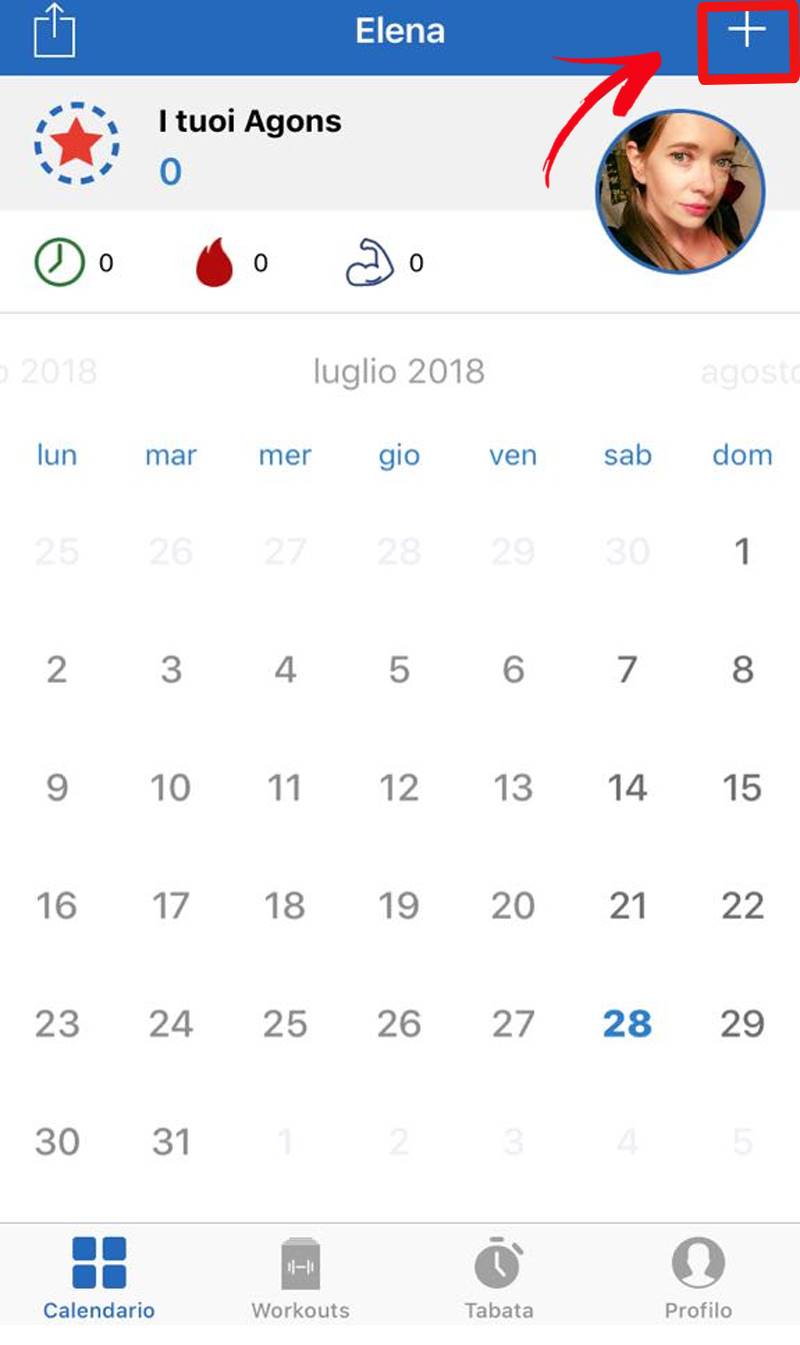
In questa schermata potrai pianificare il tuo workout personalizzato. Puoi dargli un nome, scegliere la durata, i giorni di allenamento, il livello di difficoltà e la tipologia di workout.
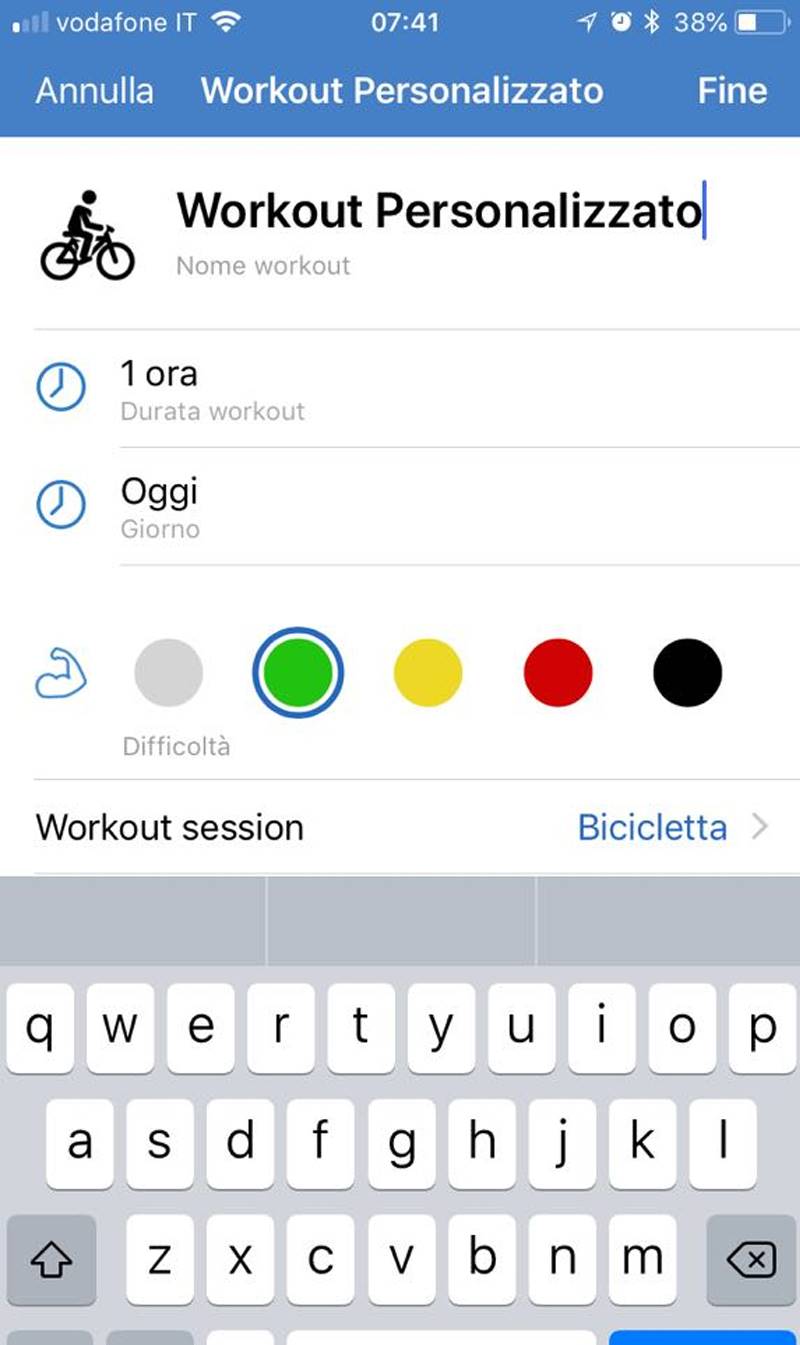
Aerobica, bicicletta, corsa, pilates, palestra… Hai solo l’imbarazzo della scelta!
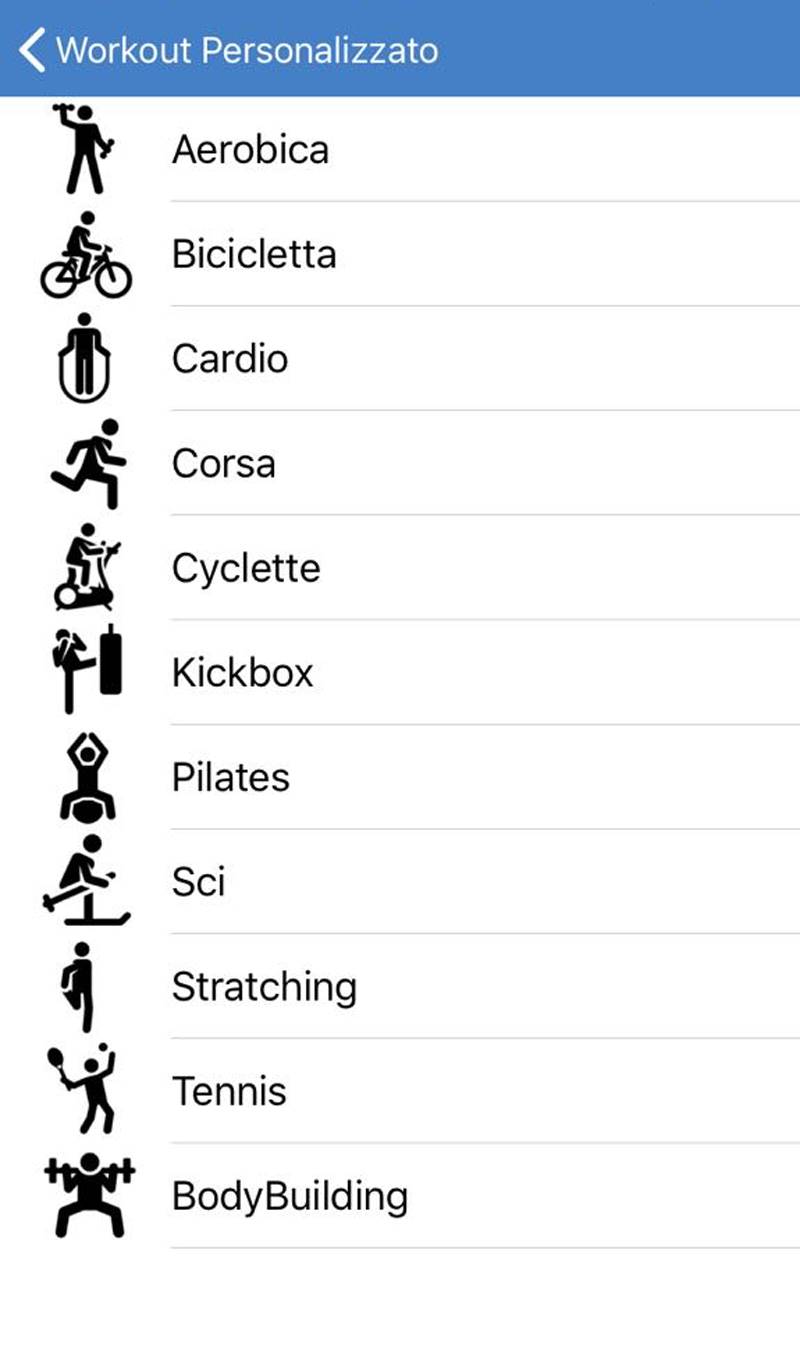
Tabata
Tutti gli allenamenti di tipo Tabata necessitano di un cronometro per tenere monitorato il tempo. Il protocollo Tabata ha una struttura molto precisa. Si tratta di eseguire 8 sessioni, ognuna delle quali con 20 secondi di allenamento e 4 di riposo, per un totale di 4 minuti.
Aggiungi un nuovo timer
Per aggiungere un nuovo timer Tabata ti basta selezionare “TABATA” in basso e poi premere sul + che trovi in alto a destra.
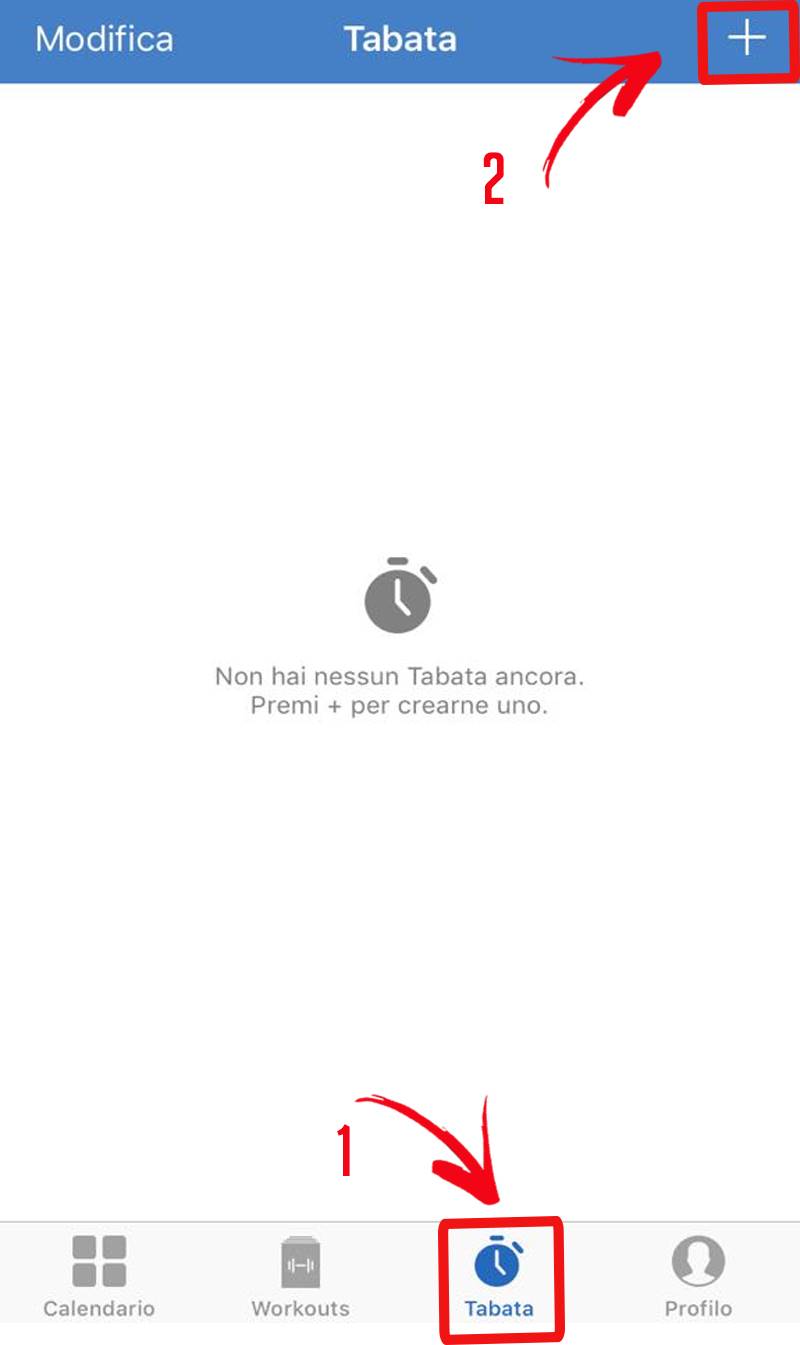
A questo punto potrai dare un nome al tuo timer, impostare il numero di set e scegliere le varie tempistiche. Pochi secondi di preparazione, il tempo degli esercizi vero e proprio, i secondi di riposo ed il recupero.
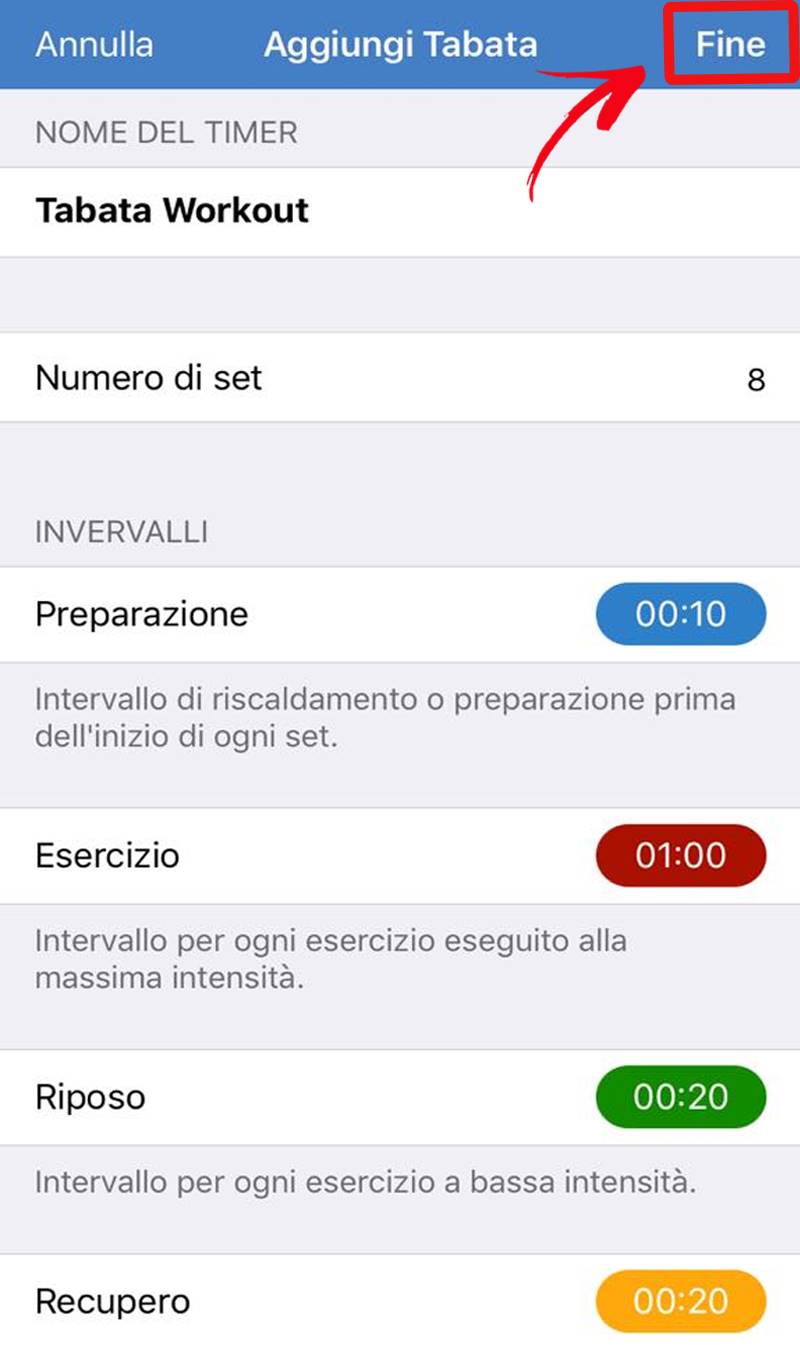
Profilo, personalizza Leo con i tuoi dati
Leo è altamente personalizzabile! Sono molte le cose che lo renderanno unico e più tuo. Per iniziare ad inserire tutti i tuoi dati seleziona “PROFILO” dal menù in basso e poi clicca su “MODIFICA”. Potrai così inserire il tuo nome, la data di nascita e la tua fotografia.
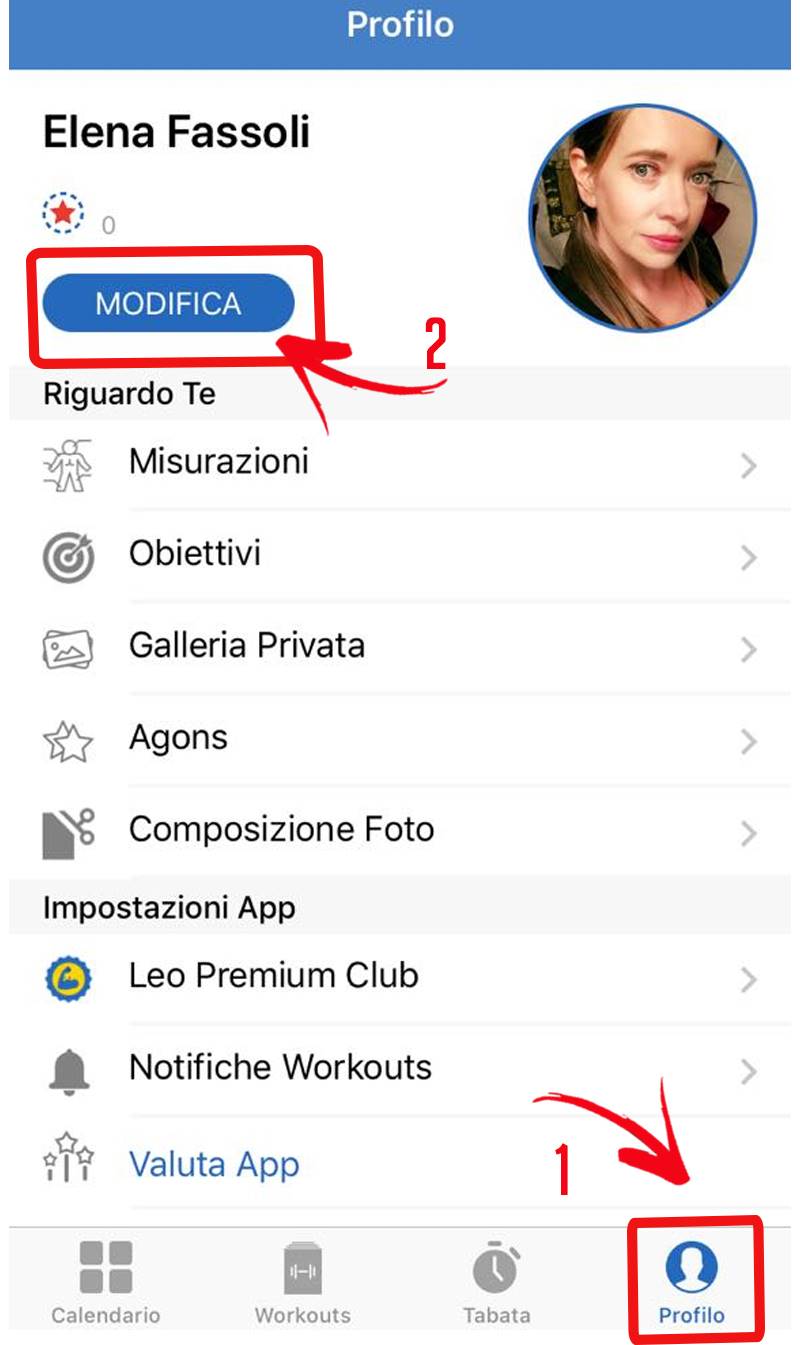
Selezionando “PROFILO” nella barra menù in basso potrai aggiungere molte informazioni che ti riguardano. Eccole in ordine:
Misurazione corporea
In un percorso, che sia di dimagrimento o di aumento della massa magra, sono molto importanti le misure del corpo. Leo ti aiuterà a tenere traccia di tutte le variazioni. Ci sono 2 sezioni tra cui scegliere: “CORPO” e “PESO”. Basterà cliccare su una di esse in alto al centro e poi selezionare “INSERISCI” per aggiungere i tuoi dati. Nella sezione “CORPO” potrai inserire: i centimetri di petto, braccia, vita, fianchi e gambe. Basterà selezionare “PESO” per inserire il tuo peso e vedere il grafico con l’andamento in qualsiasi momento. Un comodo grafico ti permetterà di aggiungere i tuoi dati selezionando una qualsiasi parte del corpo per cambiarla.
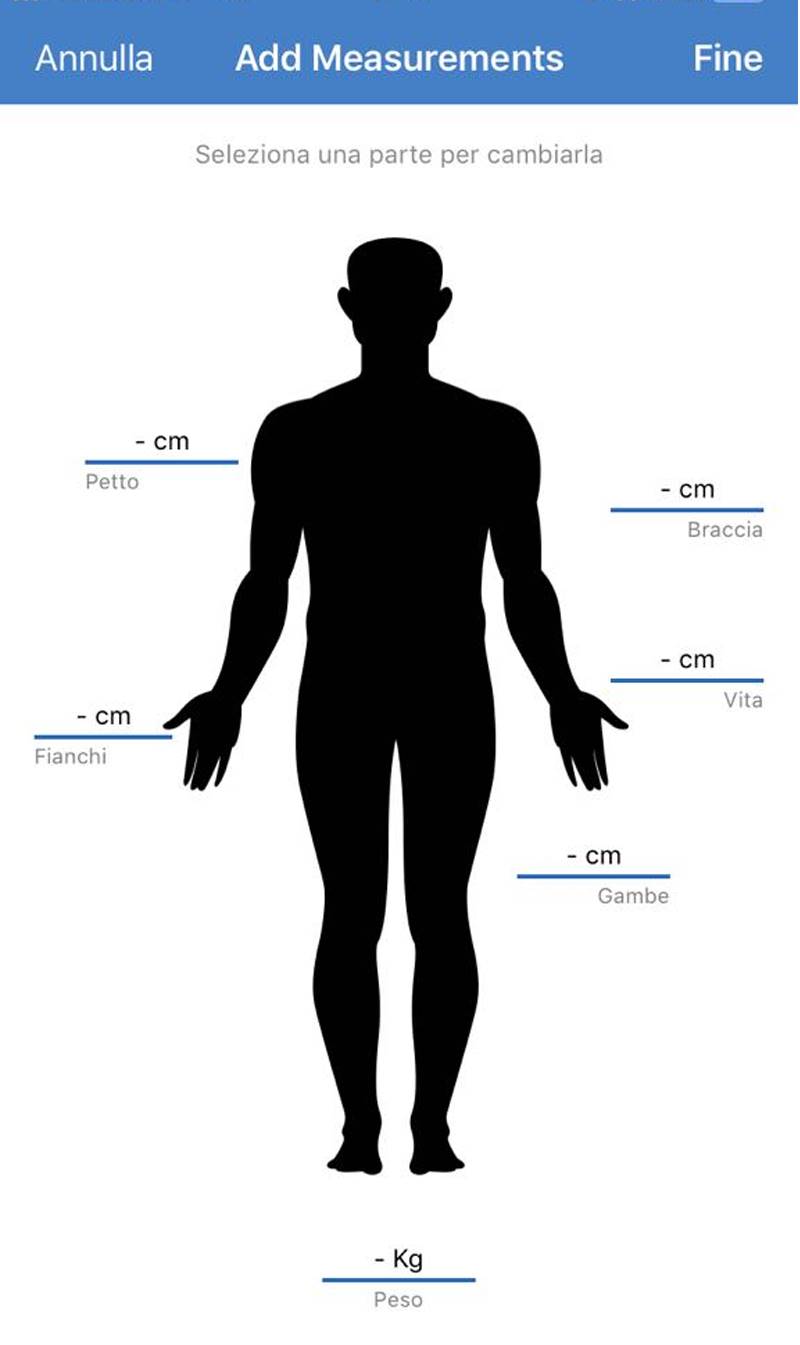
Obiettivo dimagrimento
Avere un obiettivo ben chiaro in mente ti sarà molto utile per ricordarti sempre dove vuoi arrivare e non perdere la motivazione. Nella sezione “OBIETTIVI” ti basterà cliccare su peso, petto, braccia, vita, fianchi o gambe per aggiungere le misurazioni che vuoi ottenere per te stesso.
Galleria di foto privata
La galleria privata sarà la sezione in cui potrai salvare tutte le tue foto. Valutare visivamente il tuo corpo ti potrà dare una mano a vedere i tuoi progressi e fissare i tuoi successi. Basta cliccare sul + per aggiungere le tue foto preferite. Potrai scattarle al momento o caricarle dal tuo rullino fotografico. Per garantirti la massima privacy potrai salvare le tue foto nella galleria privata senza doverle poi conservare assieme alle altre foto del tuo cellulare. Saranno al riparo da sguardi indiscreti e ti permetteranno di valutare in totale riservatezza il tuo stato attuale ed i cambiamenti ottenuti.
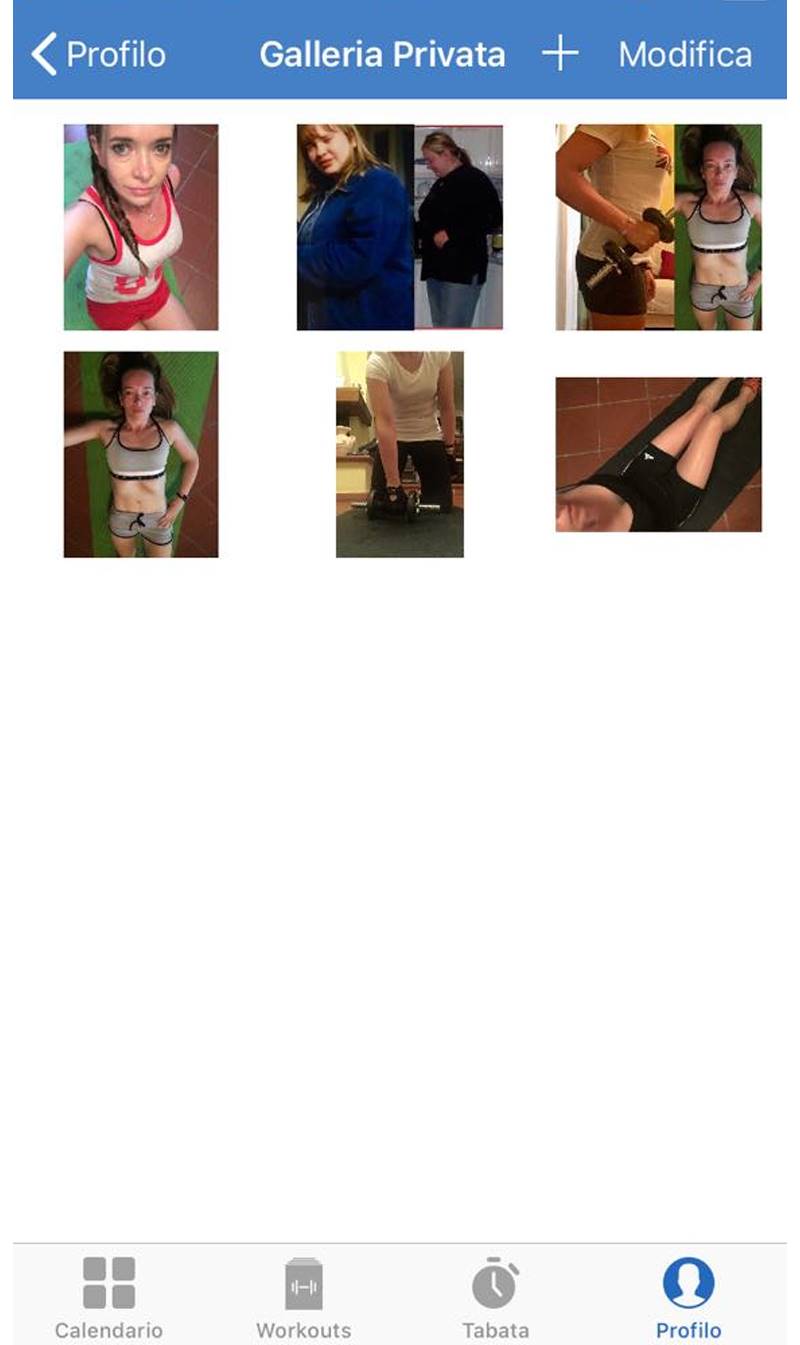
Nella galleria privata potrai aggiungere singole foto (scattate al momento o importate dal rullino fotografico del tuo cellulare) oppure i prima e dopo creati con Leo (vedremo poi come). Una raccolta foto che testimonierà il tuo percorso.
Agons, guadagna allenandoti
Cosa sono gli Agon? La tua ricompensa! Ogni volta che avrai fatto un workout ti verrà assegnato un Agon. Mantieni la costanza per accumulare Agon e dimostrare al mondo quanto sei un vero spartano! Per ricevere i tuoi Agons ricorda che devi impostare come “fatto” il tuo workot. Come? E’ semplicissimo. Una volta che ti sei allenato tocca sul calendario il giorno corrispondente all’allenamento. Scorri col dito da destra verso sinistra e poi scegli l’opzione “Imposta come fatto”.
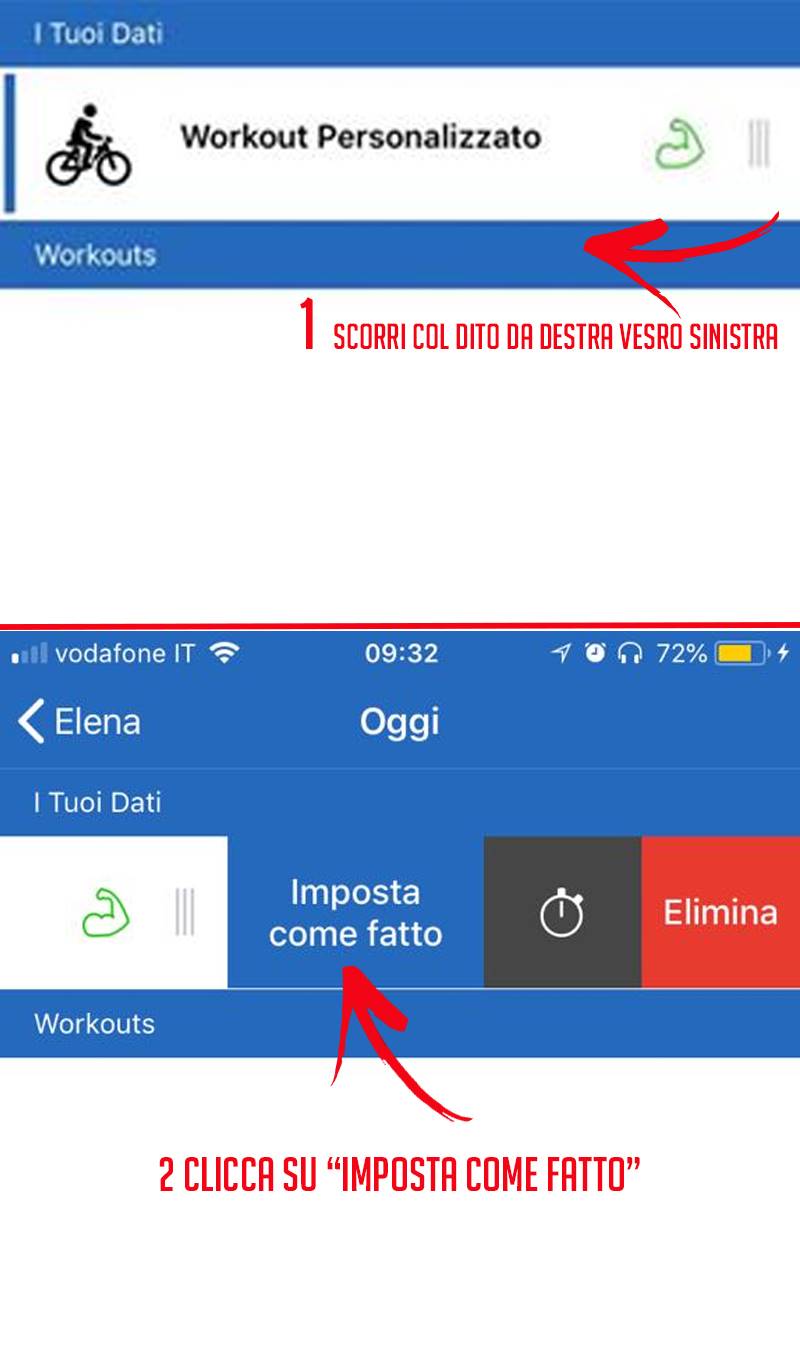
Collage foto
Realizzare collage di foto non è mai stato così semplice! Dal PROFILO seleziona “COMPOSIZIONE FOTO”, scegli il formato tra i tre proposti, premi a lungo su una delle due aree per aggiungere un’immagine. Potrai scegliere un’immagine dal rullino fotografico del tuo dispositivo, dalla galleria privata dell’app o scattare una foto al momento. A te la scelta! Usa le dita per zoommare o spostare l’immagine in modo da adattarla perfettamente. Una volta fatto potrai salvare la tua foto nella galleria immagini, copiarla, stamparla od inviarla ai principali social come Facebook od Instagram.
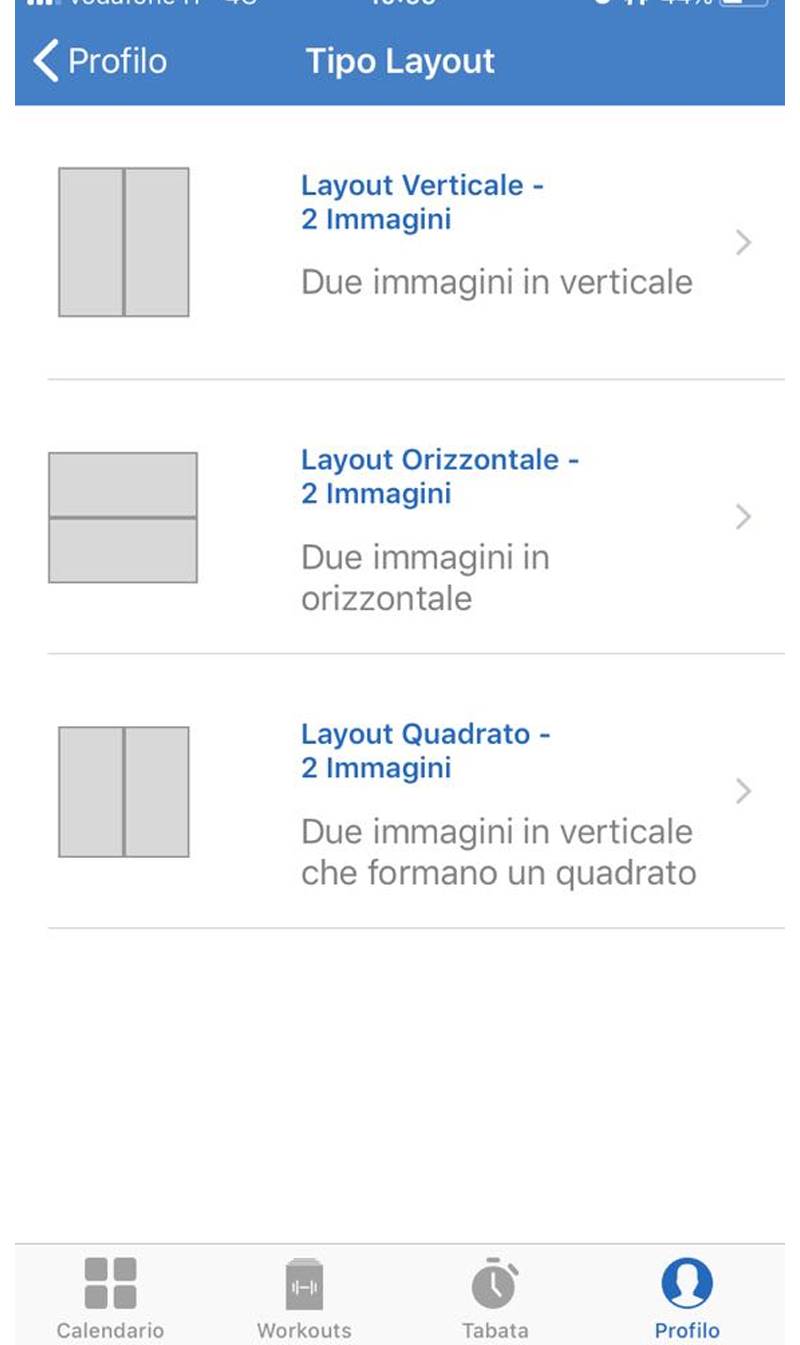
Funzioni PREMIUM
Se vuoi godere di Leo in tutte le sue funzioni, abbiamo pensato per te ad una versione Premium. Per accedere alla versione Premium clicca su “LEO PREMIUM CLUB” nel menù e poi scegli la formula che preferisci.